Cómo instalar System Center Orchestrator 2016: Guía paso a paso.
Preparante
Antes de comenzar el proceso de instalación, Consulte todos los requisitos de Scorch:
The minimum hardware & software:
- Servidor Windows 2012, 2012 R2, 2016 (Experiencia de escritorio)
- 2 GB of RAM.
- 200MB del espacio en disco
- 2.1CPU de doble núcleo GHZ o más rápido
Windows Features:
- IIS – the setup will enable this feature if not already installed
- Microsoft .NET 3.5 SP1
- Servicios WCF - Activación HTTP
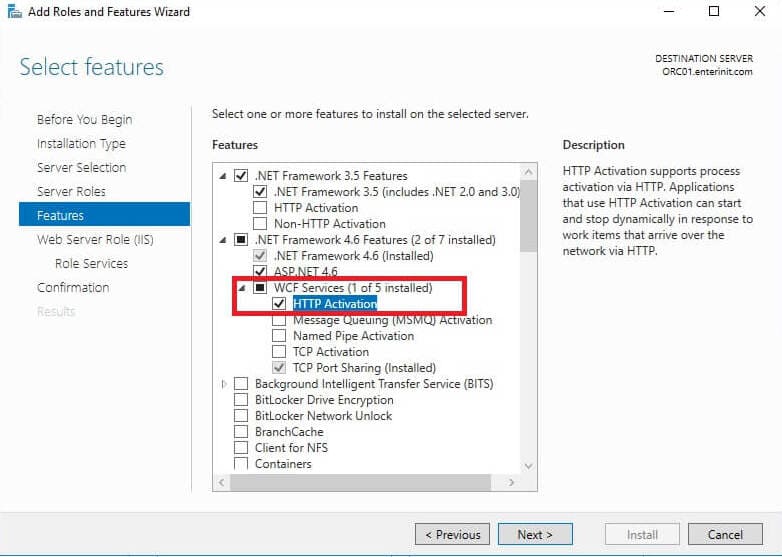
Servidor SQL:
- SQL Server Standard or Enterprise:
- 2012 SP2
- 2014
- 2014 SP1
- 2016
- Colación: Sql_latin1_general_cp1_ci_as
Directorio activo
- ORCSVC: una cuenta de servicio para ejecutar todos los componentes del orquestador.
- Administradores de ORC: un grupo de seguridad con todos sus administradores de orquestadores.
Firewall:
Ya que estamos instalando todos los componentes (excepto el servidor SQL) En el mismo servidor solo necesitamos abrir el siguiente puerto (yo uso 14332 from SQL Installation):
| Fuente | Destino | Puerto |
|---|---|---|
| Servidor orquestador | Servidor SQL | TCP: 14332 |
Si planea acceder a la consola Orchestrator para otros servidores/PC, también deberá abrir los siguientes puertos:
| Fuente | Destino | Puerto |
|---|---|---|
| Cliente | Servidor orquestador | TCP: 81, 82 |
Otro:
- Luz plateada 4 o 5 se requiere para ver la consola del orquestador.
Instalación
1. Instalación de inicio
2. Hacer clic Instalar;
3. Ingrese alguna información (y llave, Si lo tienes), hacer clic Próximo;
4. Read and accept license terms, hacer clic Próximo;
5. Hacer clic Próximo;
6. Seleccione las características deseadas, hacer clic Próximo;

7. Ingrese la información de su cuenta de servicio, y haga clic en la prueba, Si ve un icono verde, haga clic Próximo;
8. Enter SQL Server configuration, y haga clic Probar la conexión de la base de datos, Si ve un icono verde, haga clic Próximo;

9. Ingrese el nuevo nombre de la base de datos o elija una base de datos existente, hacer clic Próximo;
10. Select Active Directory groups to grant access to SCORCH, hacer clic Próximo;
11. Si lo necesitas, Cambiar puertos, hacer clic Próximo;

12. Hacer clic Próximo;
13. Si lo desea, Puedes habilitar actualizaciones, hacer clic Próximo;
14. Si lo desea, you can participate in error reporting, Haga clic en Nextendido;
15. Verifique toda su configuración y haga clic en Instalar;
16. Inicio de la instalación;
17. Cuando se complete, hacer clic Cerca;
18. Verifique las funciones instaladas (Esto es normal que ves la versión 2012, En realidad, tenemos 2016)

También, you can download Integration Packs for Orchestrator 2016.




















